華碩筆記本深得用戶信賴。大家現在很多都會選擇性價比較高的華碩電腦。那么筆記本用的年限較長,多多少少會出現一些小毛病,當遇到問題時,用戶很多都會選擇一鍵重裝。除了一鍵重裝,今天小編就為大家介紹另一種裝機操作。u盤怎么裝win7操作系統?下面就來“康康”詳細教程吧。

注意事項:
關閉殺毒軟件并記住重裝系統前要記得備份好系統盤中的重要文件,以免數據丟失。
準備工具:
制作韓博士的啟動U盤:韓博士U盤啟動盤制作圖文教程
查詢華碩筆記本電腦型號的U盤啟動熱鍵(通常為:ESC)
具體步驟:
1.將啟動U盤插入華碩筆記本后重啟/關機。出現開機界面后按下快捷鍵(ESC)選擇U盤選項回車。在出現的界面中選擇[1]選項進入。
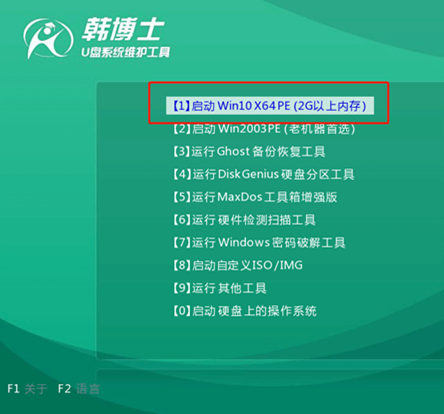
2.進入PE在彈出的裝機工具界面中選擇U盤中的win7系統文件(根據版本進行選擇),最后點擊“安裝”。
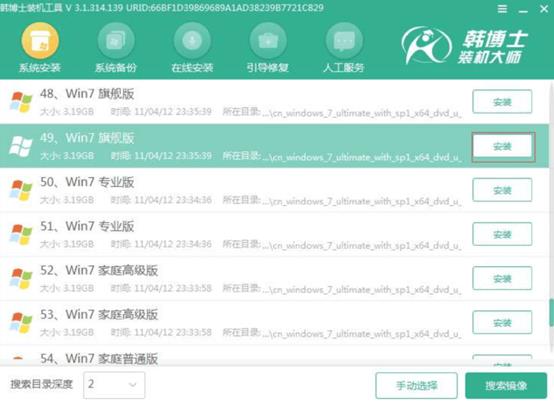
3.選擇文件的安裝位置,最后點擊“開始安裝”系統。韓博士進入安裝win7系統狀態。(此處裝機大師會默認查找系統盤,非專業人士默認即可)
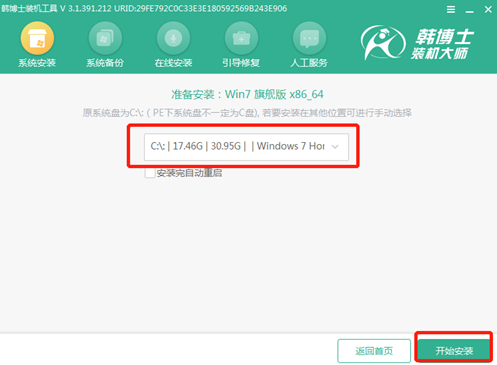
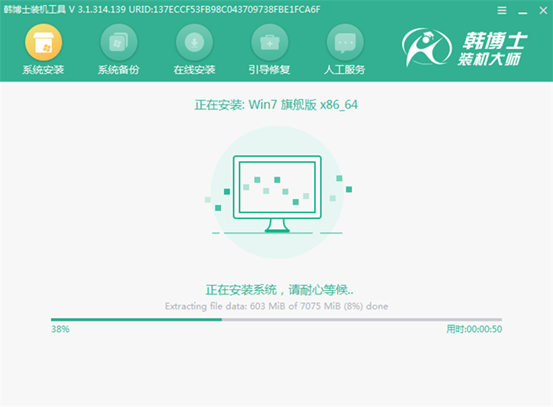
4.拔出U盤并點擊“立即重啟”電腦。經過多次重啟部署安裝系統環境,電腦最終進入重裝完成的win7桌面。


華碩筆記本除了一鍵重裝,利用U盤重裝win7操作系統也相當簡單。大家下次不妨可根據教程進行嘗試。

